远程协助设置
- 格式:doc
- 大小:896.50 KB
- 文档页数:11
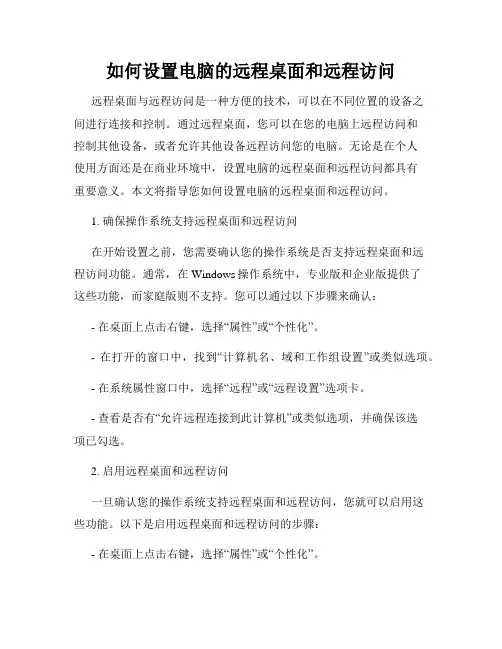
如何设置电脑的远程桌面和远程访问远程桌面与远程访问是一种方便的技术,可以在不同位置的设备之间进行连接和控制。
通过远程桌面,您可以在您的电脑上远程访问和控制其他设备,或者允许其他设备远程访问您的电脑。
无论是在个人使用方面还是在商业环境中,设置电脑的远程桌面和远程访问都具有重要意义。
本文将指导您如何设置电脑的远程桌面和远程访问。
1. 确保操作系统支持远程桌面和远程访问在开始设置之前,您需要确认您的操作系统是否支持远程桌面和远程访问功能。
通常,在Windows操作系统中,专业版和企业版提供了这些功能,而家庭版则不支持。
您可以通过以下步骤来确认:- 在桌面上点击右键,选择“属性”或“个性化”。
- 在打开的窗口中,找到“计算机名、域和工作组设置”或类似选项。
- 在系统属性窗口中,选择“远程”或“远程设置”选项卡。
- 查看是否有“允许远程连接到此计算机”或类似选项,并确保该选项已勾选。
2. 启用远程桌面和远程访问一旦确认您的操作系统支持远程桌面和远程访问,您就可以启用这些功能。
以下是启用远程桌面和远程访问的步骤:- 在桌面上点击右键,选择“属性”或“个性化”。
- 在打开的窗口中,找到“计算机名、域和工作组设置”或类似选项。
- 在系统属性窗口中,选择“远程”或“远程设置”选项卡。
- 确保“允许远程连接到此计算机”选项已勾选。
- 选择“选择用户”或类似选项,可以指定哪些用户可以通过远程访问连接到该计算机。
- 点击“确定”按钮保存设置,然后关闭系统属性窗口。
3. 配置网络防火墙为确保远程桌面和远程访问功能的正常运行,您可能需要配置网络防火墙以允许相关的通信。
以下是配置网络防火墙的步骤,具体操作可能因防火墙软件的不同而有所差异:- 打开网络防火墙软件,找到“设置”或类似选项。
- 寻找与远程桌面和远程访问相关的设置,如“远程连接”、“远程桌面”等。
- 确保这些选项被允许通过防火墙,如允许入站或出站连接等。
- 保存设置并关闭防火墙软件。
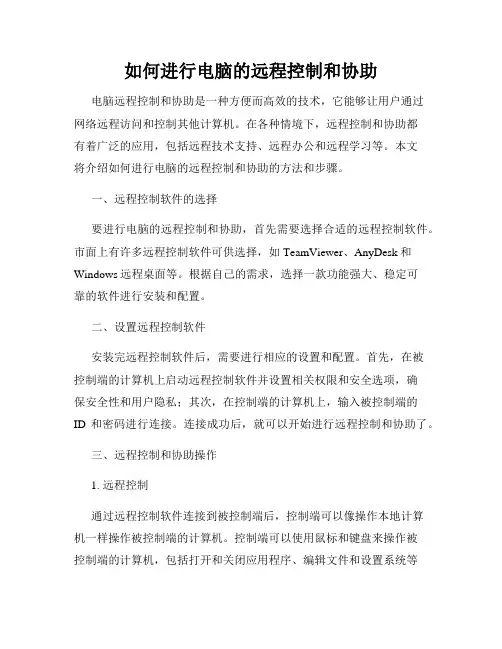
如何进行电脑的远程控制和协助电脑远程控制和协助是一种方便而高效的技术,它能够让用户通过网络远程访问和控制其他计算机。
在各种情境下,远程控制和协助都有着广泛的应用,包括远程技术支持、远程办公和远程学习等。
本文将介绍如何进行电脑的远程控制和协助的方法和步骤。
一、远程控制软件的选择要进行电脑的远程控制和协助,首先需要选择合适的远程控制软件。
市面上有许多远程控制软件可供选择,如TeamViewer、AnyDesk和Windows远程桌面等。
根据自己的需求,选择一款功能强大、稳定可靠的软件进行安装和配置。
二、设置远程控制软件安装完远程控制软件后,需要进行相应的设置和配置。
首先,在被控制端的计算机上启动远程控制软件并设置相关权限和安全选项,确保安全性和用户隐私;其次,在控制端的计算机上,输入被控制端的ID和密码进行连接。
连接成功后,就可以开始进行远程控制和协助了。
三、远程控制和协助操作1. 远程控制通过远程控制软件连接到被控制端后,控制端可以像操作本地计算机一样操作被控制端的计算机。
控制端可以使用鼠标和键盘来操作被控制端的计算机,包括打开和关闭应用程序、编辑文件和设置系统等操作。
远程控制可以方便地进行远程维护和故障排查,节省了时间和资源。
2. 远程协助除了远程控制,远程协助也是电脑远程控制的一种重要应用。
远程协助允许其他用户远程访问您的计算机,以便向您提供技术支持或协助解决问题。
您可以通过远程协助与其他用户共享您的屏幕和控制权限,以便他们可以直接操作您的计算机并解决问题。
四、注意事项在进行电脑的远程控制和协助时,有一些注意事项需要遵守:1. 安全性:选择安全可靠的远程控制软件,并设置密码和权限等安全选项,以保护您的计算机和数据的安全。
2. 隐私保护:在进行远程协助时,要注意保护个人隐私和敏感信息,确保授权给其他用户的权限适度和合理。
3. 网络稳定:远程控制和协助需要稳定的网络连接才能保证操作的流畅和实时性,因此确保网络的稳定性非常重要。
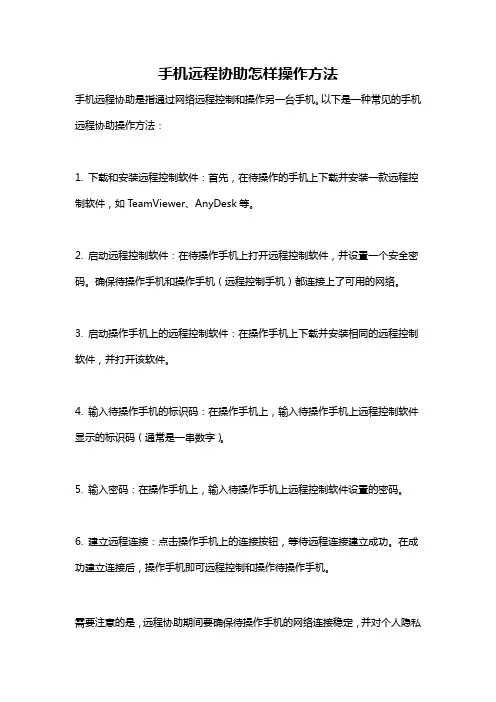
手机远程协助怎样操作方法
手机远程协助是指通过网络远程控制和操作另一台手机。
以下是一种常见的手机远程协助操作方法:
1. 下载和安装远程控制软件:首先,在待操作的手机上下载并安装一款远程控制软件,如TeamViewer、AnyDesk等。
2. 启动远程控制软件:在待操作手机上打开远程控制软件,并设置一个安全密码。
确保待操作手机和操作手机(远程控制手机)都连接上了可用的网络。
3. 启动操作手机上的远程控制软件:在操作手机上下载并安装相同的远程控制软件,并打开该软件。
4. 输入待操作手机的标识码:在操作手机上,输入待操作手机上远程控制软件显示的标识码(通常是一串数字)。
5. 输入密码:在操作手机上,输入待操作手机上远程控制软件设置的密码。
6. 建立远程连接:点击操作手机上的连接按钮,等待远程连接建立成功。
在成功建立连接后,操作手机即可远程控制和操作待操作手机。
需要注意的是,远程协助期间要确保待操作手机的网络连接稳定,并对个人隐私
进行充分保护。
如果存在任何安全隐患,建议在远程操作完成后,关闭远程控制软件。
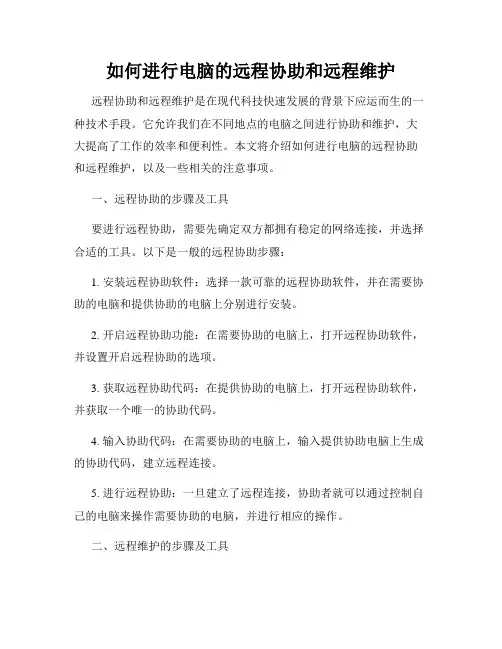
如何进行电脑的远程协助和远程维护远程协助和远程维护是在现代科技快速发展的背景下应运而生的一种技术手段。
它允许我们在不同地点的电脑之间进行协助和维护,大大提高了工作的效率和便利性。
本文将介绍如何进行电脑的远程协助和远程维护,以及一些相关的注意事项。
一、远程协助的步骤及工具要进行远程协助,需要先确定双方都拥有稳定的网络连接,并选择合适的工具。
以下是一般的远程协助步骤:1. 安装远程协助软件:选择一款可靠的远程协助软件,并在需要协助的电脑和提供协助的电脑上分别进行安装。
2. 开启远程协助功能:在需要协助的电脑上,打开远程协助软件,并设置开启远程协助的选项。
3. 获取远程协助代码:在提供协助的电脑上,打开远程协助软件,并获取一个唯一的协助代码。
4. 输入协助代码:在需要协助的电脑上,输入提供协助电脑上生成的协助代码,建立远程连接。
5. 进行远程协助:一旦建立了远程连接,协助者就可以通过控制自己的电脑来操作需要协助的电脑,并进行相应的操作。
二、远程维护的步骤及工具远程维护是指通过远程连接对电脑进行故障诊断、错误修复和系统升级等操作。
以下是一般的远程维护步骤:1. 安装远程维护软件:选择一款适合的远程维护软件,并在需要维护的电脑和提供维护的电脑上分别进行安装。
2. 建立远程连接:在提供维护的电脑上打开远程维护软件,并输入需要维护电脑的IP地址或域名,建立远程连接。
3. 远程诊断和修复:一旦建立了远程连接,维护者可以通过远程维护软件对需要维护的电脑进行故障诊断和错误修复,如清理垃圾文件、优化系统设置等。
4. 进行系统升级:在远程维护的过程中,如果有需要进行系统升级,可以通过远程维护软件来进行操作,例如安装更新补丁或升级操作系统。
三、注意事项在进行电脑的远程协助和远程维护时,需要注意以下几点:1. 确保网络连接稳定:远程操作需要依赖网络连接,因此必须确保网络连接的稳定性和可靠性,避免因网络问题导致远程连接中断或操作延迟。
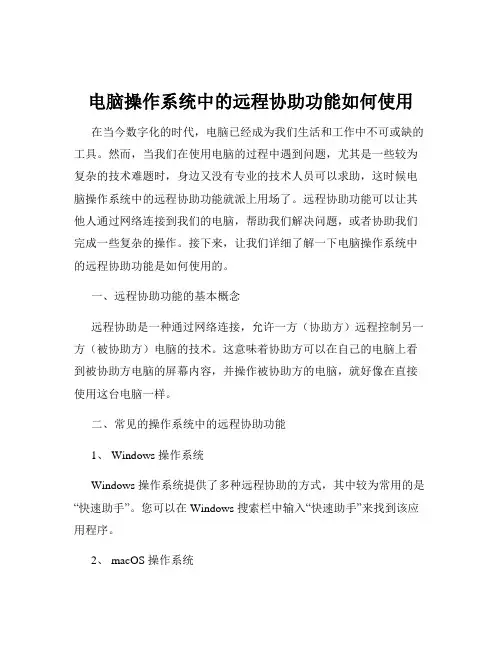
电脑操作系统中的远程协助功能如何使用在当今数字化的时代,电脑已经成为我们生活和工作中不可或缺的工具。
然而,当我们在使用电脑的过程中遇到问题,尤其是一些较为复杂的技术难题时,身边又没有专业的技术人员可以求助,这时候电脑操作系统中的远程协助功能就派上用场了。
远程协助功能可以让其他人通过网络连接到我们的电脑,帮助我们解决问题,或者协助我们完成一些复杂的操作。
接下来,让我们详细了解一下电脑操作系统中的远程协助功能是如何使用的。
一、远程协助功能的基本概念远程协助是一种通过网络连接,允许一方(协助方)远程控制另一方(被协助方)电脑的技术。
这意味着协助方可以在自己的电脑上看到被协助方电脑的屏幕内容,并操作被协助方的电脑,就好像在直接使用这台电脑一样。
二、常见的操作系统中的远程协助功能1、 Windows 操作系统Windows 操作系统提供了多种远程协助的方式,其中较为常用的是“快速助手”。
您可以在 Windows 搜索栏中输入“快速助手”来找到该应用程序。
2、 macOS 操作系统在 macOS 中,您可以使用“屏幕共享”功能来实现远程协助。
可以在“系统偏好设置”中的“共享”选项中进行相关设置。
3、 Linux 操作系统不同的 Linux 发行版可能会有不同的远程协助工具。
例如,Ubuntu可以使用“Remmina”等工具来实现远程协助。
三、使用远程协助功能的准备工作1、稳定的网络连接这是确保远程协助顺利进行的关键。
无论是有线网络还是无线网络,都应保持良好的信号强度和稳定的连接速度。
2、了解协助方和被协助方的操作系统确保双方都清楚各自使用的操作系统以及对应的远程协助工具和设置方法。
3、授予必要的权限在进行远程协助之前,被协助方需要授予协助方适当的权限,以允许其访问和控制自己的电脑。
四、Windows 操作系统中“快速助手”的使用步骤1、被协助方操作打开“快速助手”应用程序,可以在 Windows 搜索栏中输入“快速助手”来找到并打开。
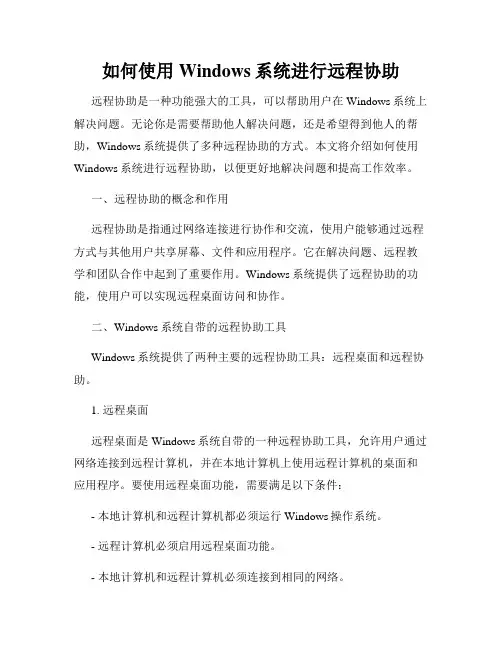
如何使用Windows系统进行远程协助远程协助是一种功能强大的工具,可以帮助用户在Windows系统上解决问题。
无论你是需要帮助他人解决问题,还是希望得到他人的帮助,Windows系统提供了多种远程协助的方式。
本文将介绍如何使用Windows系统进行远程协助,以便更好地解决问题和提高工作效率。
一、远程协助的概念和作用远程协助是指通过网络连接进行协作和交流,使用户能够通过远程方式与其他用户共享屏幕、文件和应用程序。
它在解决问题、远程教学和团队合作中起到了重要作用。
Windows系统提供了远程协助的功能,使用户可以实现远程桌面访问和协作。
二、Windows系统自带的远程协助工具Windows系统提供了两种主要的远程协助工具:远程桌面和远程协助。
1. 远程桌面远程桌面是Windows系统自带的一种远程协助工具,允许用户通过网络连接到远程计算机,并在本地计算机上使用远程计算机的桌面和应用程序。
要使用远程桌面功能,需要满足以下条件:- 本地计算机和远程计算机都必须运行Windows操作系统。
- 远程计算机必须启用远程桌面功能。
- 本地计算机和远程计算机必须连接到相同的网络。
2. 远程协助远程协助是Windows系统自带的另一种远程协助工具,允许用户与另一位用户共享屏幕并交换控制权。
要使用远程协助功能,需要满足以下条件:- 本地计算机和远程计算机必须运行Windows操作系统。
- 远程计算机必须启用远程协助功能,并授权其他用户进行远程协助。
三、使用远程桌面进行远程协助要使用远程桌面进行远程协助,可以按照以下步骤进行操作:1. 首先,确保远程计算机已启用远程桌面功能。
在远程计算机上,点击"开始"菜单,选择"设置",然后点击"系统"。
在系统设置窗口中,选择"远程桌面",并确保"允许远程连接到此计算机"选项已打开。
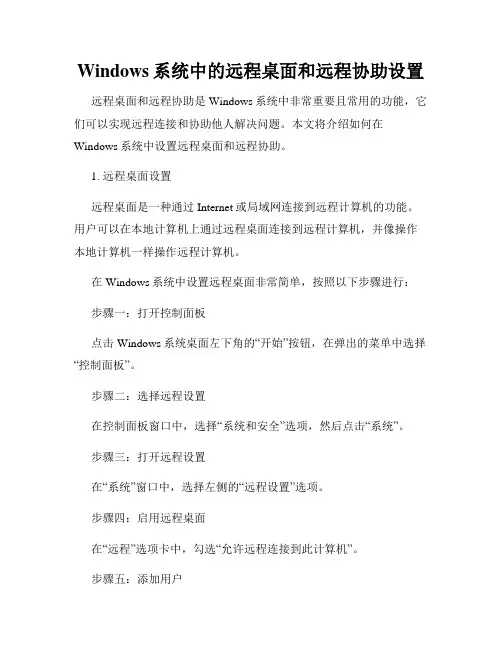
Windows系统中的远程桌面和远程协助设置远程桌面和远程协助是Windows系统中非常重要且常用的功能,它们可以实现远程连接和协助他人解决问题。
本文将介绍如何在Windows系统中设置远程桌面和远程协助。
1. 远程桌面设置远程桌面是一种通过Internet或局域网连接到远程计算机的功能。
用户可以在本地计算机上通过远程桌面连接到远程计算机,并像操作本地计算机一样操作远程计算机。
在Windows系统中设置远程桌面非常简单,按照以下步骤进行:步骤一:打开控制面板点击Windows系统桌面左下角的“开始”按钮,在弹出的菜单中选择“控制面板”。
步骤二:选择远程设置在控制面板窗口中,选择“系统和安全”选项,然后点击“系统”。
步骤三:打开远程设置在“系统”窗口中,选择左侧的“远程设置”选项。
步骤四:启用远程桌面在“远程”选项卡中,勾选“允许远程连接到此计算机”。
步骤五:添加用户如果你想允许多个用户通过远程桌面连接到此计算机,点击“选择用户”按钮,然后点击“添加”按钮来添加用户。
选择要允许的用户并点击“确定”。
步骤六:保存设置点击“应用”按钮,然后点击“确定”保存设置。
现在你已经成功设置了远程桌面。
在本地计算机上,你可以打开“远程桌面连接”程序,输入远程计算机的IP地址或计算机名,然后点击“连接”按钮即可远程连接到指定的计算机。
2. 远程协助设置远程协助是一种在Windows系统中允许用户与其他主机共享桌面并实时协助解决问题的功能。
用户可以通过远程协助协助他人解决问题,也可以通过远程协助请求他人协助解决问题。
在Windows系统中设置远程协助也非常简单,按照以下步骤进行:步骤一:打开控制面板点击Windows系统桌面左下角的“开始”按钮,在弹出的菜单中选择“控制面板”。
步骤二:选择远程协助在控制面板窗口中,选择“系统和安全”选项,然后点击“系统”。
步骤三:打开远程协助设置在“系统”窗口中,选择左侧的“远程协助”选项。
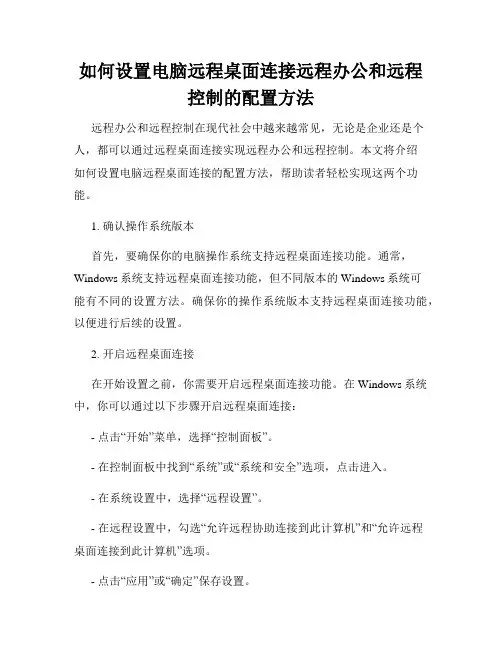
如何设置电脑远程桌面连接远程办公和远程控制的配置方法远程办公和远程控制在现代社会中越来越常见,无论是企业还是个人,都可以通过远程桌面连接实现远程办公和远程控制。
本文将介绍如何设置电脑远程桌面连接的配置方法,帮助读者轻松实现这两个功能。
1. 确认操作系统版本首先,要确保你的电脑操作系统支持远程桌面连接功能。
通常,Windows系统支持远程桌面连接功能,但不同版本的Windows系统可能有不同的设置方法。
确保你的操作系统版本支持远程桌面连接功能,以便进行后续的设置。
2. 开启远程桌面连接在开始设置之前,你需要开启远程桌面连接功能。
在Windows系统中,你可以通过以下步骤开启远程桌面连接:- 点击“开始”菜单,选择“控制面板”。
- 在控制面板中找到“系统”或“系统和安全”选项,点击进入。
- 在系统设置中,选择“远程设置”。
- 在远程设置中,勾选“允许远程协助连接到此计算机”和“允许远程桌面连接到此计算机”选项。
- 点击“应用”或“确定”保存设置。
3. 配置网络设置为了让远程桌面连接能够正常工作,你需要配置网络设置。
在某些情况下,你的网络可能需要设置端口转发或者配置防火墙规则。
- 如果你在连接远程桌面之前使用路由器,请确保你的路由器已经开启了端口转发功能,并将默认的远程桌面连接端口(默认为3389)转发到你的计算机上。
- 如果你的电脑使用了防火墙软件或者Windows防火墙,请确保将远程桌面连接的端口加入到允许列表中,以避免被阻止连接。
4. 配置远程桌面连接一旦你完成了上述设置,你可以开始配置远程桌面连接,以便实现远程办公和远程控制。
- 在目标电脑上,点击“开始”菜单,搜索并打开“远程桌面连接”程序。
- 在远程桌面连接程序中,输入你要连接的计算机的IP地址或域名。
- 点击“连接”按钮,等待连接建立。
- 如果连接成功,你需要输入目标计算机的用户名和密码进行验证。
确保你有目标计算机的正确登录凭证。
- 如果一切顺利,你将成功连接到目标计算机,实现远程办公和远程控制。
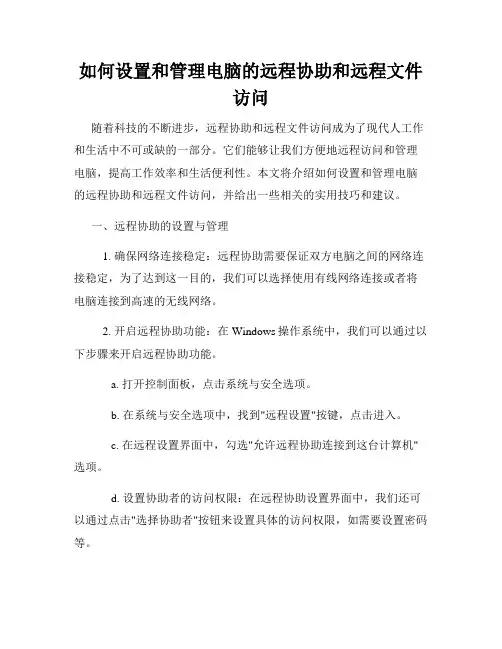
如何设置和管理电脑的远程协助和远程文件访问随着科技的不断进步,远程协助和远程文件访问成为了现代人工作和生活中不可或缺的一部分。
它们能够让我们方便地远程访问和管理电脑,提高工作效率和生活便利性。
本文将介绍如何设置和管理电脑的远程协助和远程文件访问,并给出一些相关的实用技巧和建议。
一、远程协助的设置与管理1. 确保网络连接稳定:远程协助需要保证双方电脑之间的网络连接稳定,为了达到这一目的,我们可以选择使用有线网络连接或者将电脑连接到高速的无线网络。
2. 开启远程协助功能:在Windows操作系统中,我们可以通过以下步骤来开启远程协助功能。
a. 打开控制面板,点击系统与安全选项。
b. 在系统与安全选项中,找到"远程设置"按键,点击进入。
c. 在远程设置界面中,勾选"允许远程协助连接到这台计算机"选项。
d. 设置协助者的访问权限:在远程协助设置界面中,我们还可以通过点击"选择协助者"按钮来设置具体的访问权限,如需要设置密码等。
3. 发起远程协助连接:在远程协助功能开启后,我们可以通过以下步骤来发起远程协助连接。
a. 打开开始菜单,搜索并点击"远程协助"。
b. 在弹出的远程协助窗口中,选择"允许远程协助"。
c. 输入要协助的计算机的IP地址或者计算机名字,点击"连接"。
d. 确认连接后,待对方确认后即可进入远程协助操作界面。
4. 结束远程协助连接:当我们完成远程协助操作后,我们可以通过以下步骤来结束远程协助连接。
a. 在远程协助操作界面中,点击"关闭连接"按钮。
b. 或者在对方电脑中直接关闭远程协助请求窗口。
c. 结束连接后,双方可以继续各自的工作。
二、远程文件访问的设置与管理1. 配置共享文件夹:要实现远程文件访问,我们首先需要将要共享的文件夹进行设置。
在Windows操作系统中,我们可以通过以下步骤来配置共享文件夹。
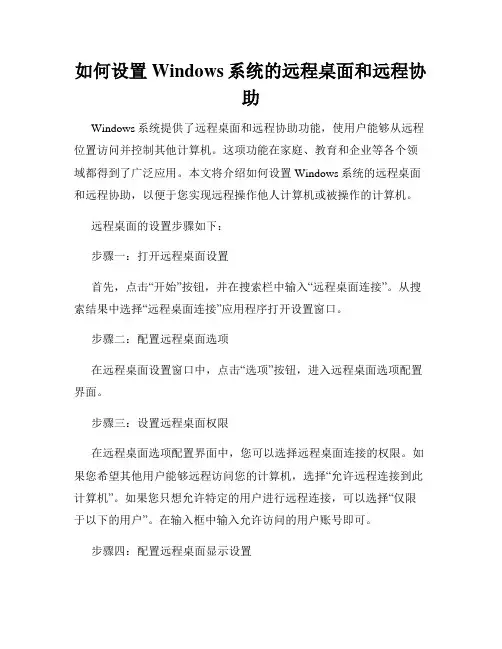
如何设置Windows系统的远程桌面和远程协助Windows系统提供了远程桌面和远程协助功能,使用户能够从远程位置访问并控制其他计算机。
这项功能在家庭、教育和企业等各个领域都得到了广泛应用。
本文将介绍如何设置Windows系统的远程桌面和远程协助,以便于您实现远程操作他人计算机或被操作的计算机。
远程桌面的设置步骤如下:步骤一:打开远程桌面设置首先,点击“开始”按钮,并在搜索栏中输入“远程桌面连接”。
从搜索结果中选择“远程桌面连接”应用程序打开设置窗口。
步骤二:配置远程桌面选项在远程桌面设置窗口中,点击“选项”按钮,进入远程桌面选项配置界面。
步骤三:设置远程桌面权限在远程桌面选项配置界面中,您可以选择远程桌面连接的权限。
如果您希望其他用户能够远程访问您的计算机,选择“允许远程连接到此计算机”。
如果您只想允许特定的用户进行远程连接,可以选择“仅限于以下的用户”。
在输入框中输入允许访问的用户账号即可。
步骤四:配置远程桌面显示设置在远程桌面选项配置界面中,点击“显示”标签页,您可以根据需要进行相关设置。
您可以选择屏幕分辨率、颜色以及显示内容的尺寸等选项。
步骤五:保存设置并开始远程桌面连接完成所有配置后,点击“确定”按钮保存设置。
现在,您可以在“远程桌面连接”窗口中输入要连接的计算机的IP地址或名称,然后点击“连接”按钮开始远程桌面连接。
远程协助的设置步骤如下:步骤一:打开远程协助设置同样,点击“开始”按钮,并在搜索栏中输入“远程协助”。
从搜索结果中选择“远程协助”应用程序打开设置窗口。
步骤二:选择帮助方式在远程协助设置窗口中,您可以选择两种帮助方式,“允许远程控制此计算机”和“为远程协助授权”。
前者允许其他用户远程控制您的计算机,后者则需要您授权其他用户进行远程协助。
步骤三:配置远程协助设置在远程协助设置窗口中,您可以设置远程控制或协助请求的限制和权限。
您可以选择请求时限、允许的最大连接数以及是否显示临时密码等选项。
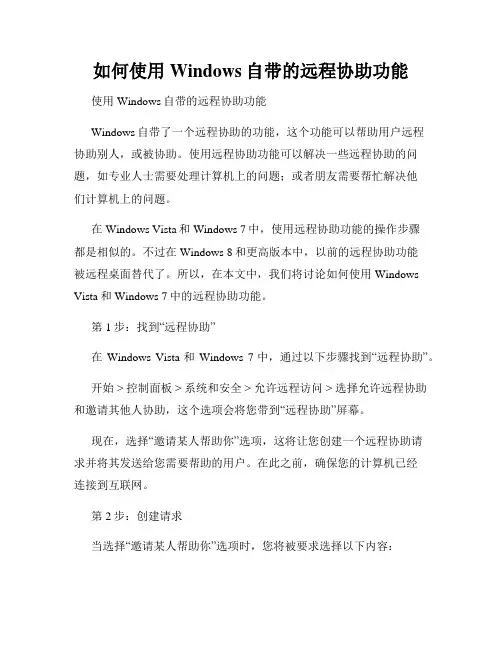
如何使用Windows自带的远程协助功能使用Windows自带的远程协助功能Windows自带了一个远程协助的功能,这个功能可以帮助用户远程协助别人,或被协助。
使用远程协助功能可以解决一些远程协助的问题,如专业人士需要处理计算机上的问题;或者朋友需要帮忙解决他们计算机上的问题。
在Windows Vista和Windows 7中,使用远程协助功能的操作步骤都是相似的。
不过在Windows 8和更高版本中,以前的远程协助功能被远程桌面替代了。
所以,在本文中,我们将讨论如何使用Windows Vista和Windows 7中的远程协助功能。
第1步:找到“远程协助”在Windows Vista和Windows 7中,通过以下步骤找到“远程协助”。
开始 > 控制面板 > 系统和安全 > 允许远程访问 > 选择允许远程协助和邀请其他人协助,这个选项会将您带到“远程协助”屏幕。
现在,选择“邀请某人帮助你”选项,这将让您创建一个远程协助请求并将其发送给您需要帮助的用户。
在此之前,确保您的计算机已经连接到互联网。
第2步:创建请求当选择“邀请某人帮助你”选项时,您将被要求选择以下内容:- 您的帮助选项:您可以选择“使用电子邮件来发送请求”或“立即与他人联系(可以通过Windows Messenger或任何其他即时消息应用程序进行联系)”。
- 下一步选择:如果您选择在下一步中使用电子邮件进行请求,则输入要发送请求的电子邮件地址。
如果您选择立即与别人联系,则需要输入该用户的名称。
接下来,您将被提示要求写下请求。
如果您想对要求进行描述,请在文本框中填写请求内容。
如果您不需要描述该请求,请继续进行下一步。
最后,您将被提示让您设置密码。
此密码是必需的,并且将用于保护您的计算机免受其他人的未经授权访问。
设置完成后,单击“完成”。
第3步:等待请求确认当您完成上一步的步骤后,您将被告知Windows正在等待其他人响应您的请求。
远程协助软件TeamViewer使用详解简介:TeamViewer是一款功能强大的远程协助软件,它可以实现在不同设备之间的远程控制和文件传输,为用户提供了便捷、高效的远程协助解决方案。
本文将详细介绍TeamViewer的安装、设置和使用方法,帮助用户快速上手并充分利用该软件的各项功能。
第一部分:TeamViewer安装和设置1. 下载安装用户可以通过TeamViewer官方网站或第三方软件下载平台下载安装程序。
下载完成后,双击安装程序,并按照提示完成安装。
2. 创建账户首次运行TeamViewer,用户需要创建一个账户,以便管理远程设备和连接信息。
在注册界面填写必要信息,并按照指引完成账户创建过程。
第二部分:远程协助操作1. 连接远程设备打开已安装的TeamViewer程序,输入目标设备的ID和密码,点击“连接”按钮即可与目标设备建立远程连接。
ID和密码是目标设备上TeamViewer程序自动生成的,用户需要提前获取这些信息。
2. 控制远程设备一旦远程连接建立成功,用户可以通过TeamViewer操作界面来控制目标设备。
用户可以操作鼠标、键盘,浏览目标设备的屏幕,并执行各类操作。
3. 文件传输TeamViewer还提供了方便的文件传输功能。
用户可以通过“文件传输”选项,将本地文件传输到远程设备,或将远程设备中的文件下载到本地计算机。
第三部分:高级功能介绍1. 会议和演示除了远程协助,TeamViewer还支持多人会议和演示。
用户可以创建一个会议并邀请多个用户参与,共同讨论和操作。
此外,在演示模式下,用户可以向参与者展示自己的屏幕并进行操作。
2. 远程打印TeamViewer还支持远程打印功能,用户可以通过远程设备打印本地计算机上的文件,并将打印结果发送到远程设备。
3. 设置和安全性TeamViewer提供了丰富的设置选项,用户可以根据自己的需求进行个性化设置。
同时,为了保证连接的安全性,用户可以设置访问权限和密码,限制特定用户的连接。
如何设置电脑远程桌面远程访问和控制的配置教程电脑远程桌面远程访问和控制的配置教程远程桌面功能是一项非常实用的技术,它可以让用户远程访问和控制其他计算机上的桌面。
这对于远程办公、技术支持和远程教育等方面都非常有用。
在本教程中,我们将学习如何设置电脑远程桌面远程访问和控制的配置。
第一步:确认远程桌面功能的支持首先,我们需要确认您的操作系统是否支持远程桌面功能。
在Windows操作系统中,不同版本的远程桌面功能可能会有所不同。
在开始之前,您可以通过以下步骤检查您的计算机是否支持远程桌面功能:1. 点击开始菜单,并选择“控制面板”。
2. 在控制面板中,找到“系统和安全”选项,并点击它。
3. 在“系统和安全”页面中,找到“系统”选项,并点击它。
4. 在“系统”页面中,您将看到有关您的计算机的信息。
确认您的操作系统版本是否支持远程桌面功能。
如果您的操作系统不支持远程桌面功能,您可以考虑升级到支持此功能的版本,或者寻找其他类似的远程访问和控制解决方案。
第二步:启用远程桌面功能如果您的操作系统支持远程桌面功能,接下来我们需要启用它。
请按照以下步骤进行操作:1. 点击开始菜单,并选择“控制面板”。
2. 在控制面板中,找到“系统和安全”选项,并点击它。
3. 在“系统和安全”页面中,找到“系统”选项,并点击它。
4. 在“系统”页面中,找到左侧的“远程设置”选项,并点击它。
5. 在远程设置对话框中,勾选“允许远程协助连接到此计算机”和“允许远程桌面连接到此计算机”选项。
6. 点击“应用”按钮,然后点击“确定”按钮。
现在,您的计算机已经启用了远程桌面功能。
第三步:配置远程访问和控制一旦您启用了远程桌面功能,您就可以配置远程访问和控制的详细设置。
请按照以下步骤进行操作:1. 打开“开始”菜单,并输入“远程桌面连接”来搜索远程桌面连接工具。
2. 在搜索结果中,找到并点击“远程桌面连接”工具。
3. 在“远程桌面连接”对话框中,输入要远程访问的计算机的IP地址或主机名。
如何设置电脑的远程协助随着互联网技术的进步,远程协助成为了解决电脑问题的一种高效便捷的方法。
无论是需要远程帮助他人解决问题,还是需要自己通过远程访问来操作其他设备,正确设置电脑的远程协助是必要的。
本文将介绍如何设置电脑的远程协助,以帮助读者更好地使用该功能。
一、远程协助的基本原理远程协助是指通过互联网实现不同地点的电脑之间的协助与访问。
它通过特定的软件和协议,在网络上建立连接,将受控制端电脑的桌面内容传输到控制端,并且可以通过控制端的操作来控制被控制端的电脑。
远程协助的基本原理包括建立连接和传输桌面内容两个步骤。
二、使用Windows远程协助功能Windows操作系统自带了远程协助功能,用户可以通过简单的设置来启用和使用该功能。
1. 打开"开始"菜单,选择"控制面板"。
2. 在"控制面板"中,找到并点击"系统和安全"。
3. 在"系统和安全"页面中,选择"远程系统"。
4. 在"远程系统"页面中,找到"远程协助"部分,点击"允许远程协助"。
5. 在打开的对话框中,勾选"允许远程控制此计算机",点击"确定"。
6. 设置完成后,可以将自己的计算机名和密码告知对方,对方即可通过远程协助连接到你的电脑。
三、使用第三方远程协助工具除了Windows自带的远程协助功能,还有众多第三方远程协助工具可供选择。
以下是几个常用的远程协助工具:1. TeamViewer:TeamViewer是一款功能强大且简便易用的远程协助工具,它支持多平台,并且提供了高度安全的连接和数据传输。
2. AnyDesk:AnyDesk也是一款优秀的远程协助工具,它具有快速、稳定的连接,同时支持文件传输和剪贴板共享等功能。
3. Chrome远程桌面:Chrome远程桌面是由谷歌推出的远程协助工具,它可以通过Chrome浏览器进行连接和控制,无需安装其他软件。
如何设置和管理电脑的远程桌面和远程访问远程桌面和远程访问是现代计算机技术中常用的功能之一,它们使得用户可以通过网络连接远程访问他们的电脑,并控制桌面操作。
在这篇文章中,我们将探讨如何设置和管理电脑的远程桌面和远程访问。
一、远程桌面的设置要使用远程桌面功能,首先需要确保你的电脑已经正确设置了远程桌面连接。
以下是一些设置步骤:1. 打开“控制面板”,选择“系统和安全”,然后点击“系统”。
2. 在系统窗口左侧菜单中,选择“远程设置”。
3. 在远程设置对话框中,确保勾选了“允许远程协助连接到这台计算机”和“允许远程桌面连接到这台计算机”,然后点击“应用”和“确定”。
4. 如果你的电脑接入了路由器或防火墙,可能需要在路由器或防火墙上设置端口转发,将远程桌面连接请求转发到你的电脑。
二、远程访问的设置除了设置远程桌面之外,你还可以设置远程访问,使得你可以通过浏览器等方式远程访问你的电脑。
以下是一些设置步骤:1. 打开“控制面板”,选择“系统和安全”,然后点击“系统”。
2. 在系统窗口左侧菜单中,选择“远程设置”。
3. 在远程设置对话框中,点击“远程”选项卡。
4. 确保选中“允许远程辅助服务连接到这台计算机”和“允许远程服务器管理”选项。
5. 点击“确定”保存设置。
三、远程桌面和远程访问的管理一旦远程桌面和远程访问设置完成,你需要学会管理这些功能,以确保安全和有效地使用。
以下是一些建议:1. 使用强密码和多因素身份验证:远程访问功能可能暴露你的计算机于网络上,因此你需要确保使用强密码和多因素身份验证,以增强安全性。
2. 更新操作系统和软件:及时更新操作系统和相关软件,以保持系统的安全性和稳定性。
3. 使用安全连接:仅在加密的连接上使用远程桌面和远程访问功能,例如使用虚拟私有网络(VPN)连接。
4. 限制远程访问权限:根据需要,限制远程访问用户的权限,并定期审查和管理这些权限。
5. 监控远程访问活动:定期检查系统日志,以便及时发现和处理任何异常的远程访问活动。
Windows系统远程桌面设置教程远程访问和控制远程桌面技术是一种方便用户在不同地点访问和控制远程计算机的方法。
在Windows操作系统中,通过远程桌面服务,用户可以轻松地在任何地方远程连接到其他计算机,并进行操作。
本文将介绍Windows系统远程桌面的设置教程,以实现远程访问和控制。
一、确认远程桌面服务状态要使用远程桌面功能,首先需要确认目标计算机的远程桌面服务状态。
按下键盘上的"Win + R"组合键,打开运行对话框。
在对话框中输入"services.msc"并点击"确定"按钮,打开服务管理窗口。
在服务管理窗口中,找到"远程桌面服务"并双击打开属性。
在属性窗口中,确保"启动类型"设置为"自动",并点击"确定"按钮保存更改。
如果远程桌面服务未启动,右键点击"远程桌面服务"并选择"启动"选项。
这样,目标计算机的远程桌面服务就已经准备好被访问和控制了。
二、配置远程桌面访问权限为了保证远程桌面的安全性,我们需要进行一些权限配置。
点击桌面右键,选择"属性"菜单,并进入"高级系统设置"。
在系统属性窗口中,点击"远程"选项卡,并勾选"允许远程连接到此计算机"复选框,点击"确定"按钮保存更改。
在权限配置中,我们还可以点击"选择用户"按钮,选择允许远程访问的用户。
通过添加用户并设置密码,可以增加访问控制的安全性。
三、配置防火墙规则为了确保远程桌面的正常访问,我们需要配置防火墙规则以允许远程桌面连接。
按下"Win + I"组合键,打开"设置"窗口。
点击"系统"选项,并选择左侧的"关于",在右侧的窗口中点击"系统信息"。
如何在计算机上打开远程协助设置远程协助是一项方便的功能,它可以让用户在计算机上远程连接到其他计算机上,以实现远程支持、教学或协作等目的。
打开远程协助设置,可以为用户提供更便捷的通信和技术支持。
本文将介绍如何在计算机上打开远程协助设置,以及一些相关的注意事项。
首先,打开远程协助设置需要在Windows操作系统中进行。
请注意,不同版本的Windows可能会有稍微不同的界面和操作步骤。
下面以Windows 10为例进行说明。
1. 首先,点击Windows操作系统的“开始”菜单,可以在任务栏左下角找到,“开始”菜单的图标通常为Windows徽标。
2. 在“开始”菜单中,找到“设置”选项并点击。
在弹出的“设置”窗口中,可以找到各种系统设置选项。
3. 在“设置”窗口中,找到“系统”选项,并点击进入系统设置。
4. 在系统设置中,各种系统相关的选项将会列出。
请找到“远程桌面”选项,并点击进入。
5. 在远程桌面的设置界面中,可以看到“远程协助”一栏。
请确保远程协助的开关处于打开状态。
6. 如果您希望远程协助设置在网络上可见,可以在“远程协助”一栏中点击“高级设置”,然后勾选“允许远程协助连接到此计算机”选项。
7. 此外,您还可以根据需求设置远程协助的其他参数,比如是否需要对方输入密码才能连接,是否允许对方控制您的计算机等。
以上就是在Windows 10操作系统中打开远程协助设置的步骤。
请注意,在实际使用远程协助功能时,还需要确保受控计算机和控制计算机之间的网络连接正常,网络防火墙没有拦截远程连接等问题。
需要特别注意的是,在使用远程协助功能时,应保持警惕,确保只与可信任的人士进行远程连接。
远程协助功能有一定的风险,不法分子可能利用漏洞实施远程攻击。
因此,在打开远程协助设置之前,请确保您的计算机已安装了最新的系统补丁和安全更新,并且设置了强密码和安全防护措施。
总结:通过上述步骤,在Windows操作系统中可以方便地打开远程协助设置。
作者声明:本篇经验系本人依照真实经历原创,未经许可,谢绝转载。
远程控制应用、远程办公
通过网络,实现远程办公。
远程教育
利用远程技术,商业公司可以实现和用户的远程交流,采用交互式的教学模式,通过实际操作来培训用户,使用户从技术支持专业人员那里学习示例知识变得十分容易。
而教师和学生之间也可以利用这种远程控制技术实现教学问题的交流,学生可以不用见到老师,就得到老师手把手的辅导和讲授。
学生还可以直接在电脑中进行习题的演算和求解,在此过程中,教师能够轻松看到学生的解题思路和步骤,并加以实时的指导。
远程维护
计算机系统技术服务工程师或管理人员通过远程控制目标维护计算机或所需维护管理的网络系统,进行配置、安装、维护、监控与管理,解决以往服务工程师必须亲临现场才能解决的问题。
大大降低了计算机应用系统的维护成本,最大限度减少用户损失,实现高效率、低成本。
远程协助
任何人都可以利用一技之长通过远程控制技术为远端电脑前的用户解决问题。
如安装和配置软件、绘画、填写表单等协助用户解决问题。
工具/原料
∙计算机
∙远程控制软件
几种方法:
1.利用windows系统自带的远程协助功能。
2.利用QQ远程协助实现远程协助功能
3.利用TeamViewer实现远程协助功能
4.其它软件介绍
一、利用windows系统自带的远程桌面连接功能
这是一个主动过程连接的功能。
使用时被连接端需要提前开启允许远程控制的选项与授权允许访问的用户名。
操作方法如下:
1.在被连接端设置允许远程控制以授权。
2.打开远程协助功能
打开计算机系统属性设置,打开“远程”选项卡
在“远程协助”选项中设置允许远程协助连接这台计算机。
在“远程桌面”选项中选择允许远程桌面连接。
1.点击选择用户...按钮,从弹出的如下远程桌面用户界面中选择授权的用
户名
1.在连接端使用系统自带远程桌面连接功能连接远程计算机。
打开远程桌
面连接功能(开始-程序-附件-远程桌面连接)
1.输入远程连接的计算机IP地址,点击连接按钮。
1.连接成功,此时输入远程计算机密码,即可登录到远程计算机进行操作。
二、利用QQ远程协助实现远程协助
操作方法:
1.申请远程协助端发起远程协助申请(点上图所示按钮)
1.远程控制方接受申请请求。
此时远程计算机弹出接受对方控制请求,点击接受。
1.申请远程协助端发起被远程控制申请
远程连接界面已经打开,此时可观看到对方屏幕,点击申请控制,发送控制申请。
1.远程控制方接受申请控制请求
控制方弹出确认提示,选择是
1.实现远程控制功能。
三、利用TeamViewer实现远程协助功能
操作方法:
1.双方计算机安装teamviewer软件
2.被控制方将本机teamviewer ID 密码告知控制方
3.控制方利用被控制方teamviewer ID 密码连接被控制方
4.输入被控制计算机ID,点击连接到伙伴。
5.输入远程计算机密码
6.连接成功
7.该软件还有文件传输等功能,通过注册用户,保存密码等可实现自动连接。
其它功能用户可自己尝试,这里只作简单介绍。
其它软件介绍
目前网络上远程控制软件有多种,有商业用的也有个。